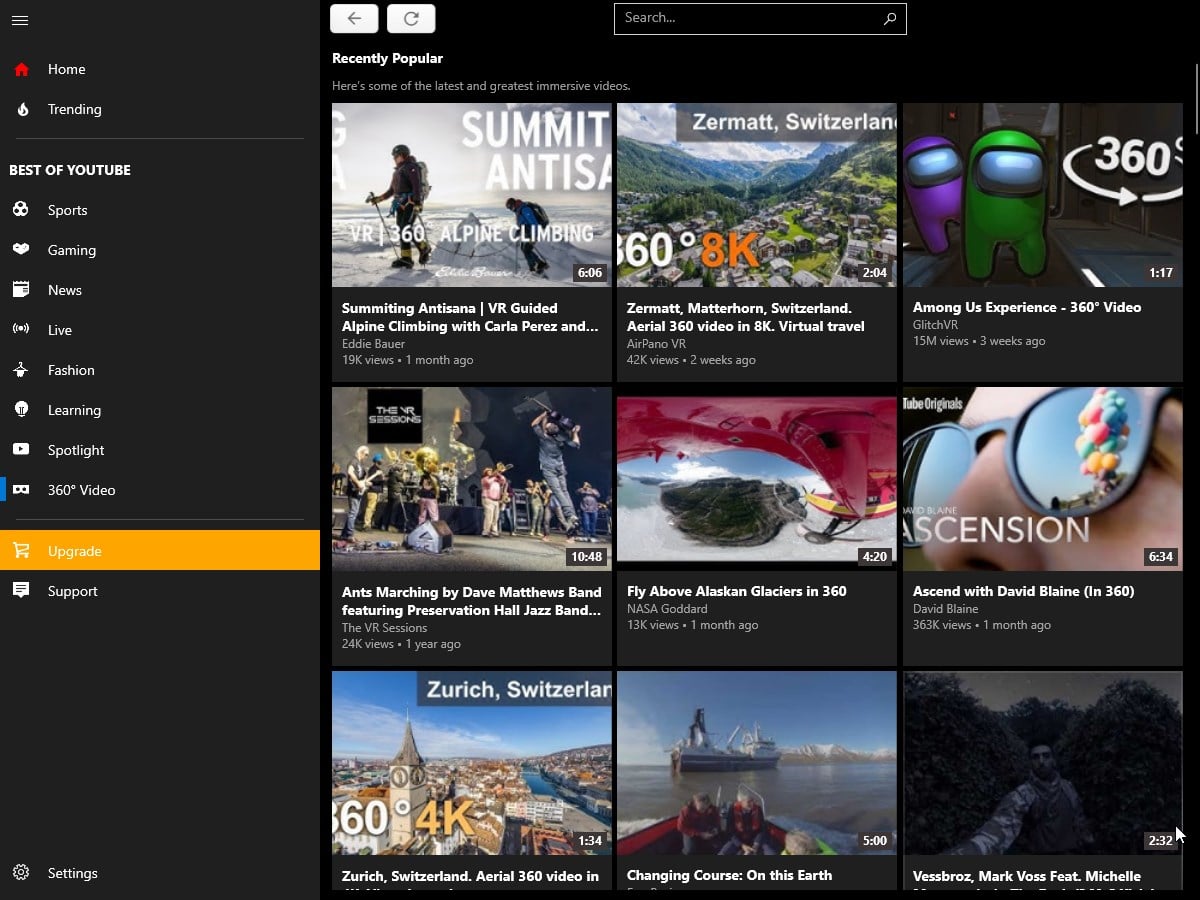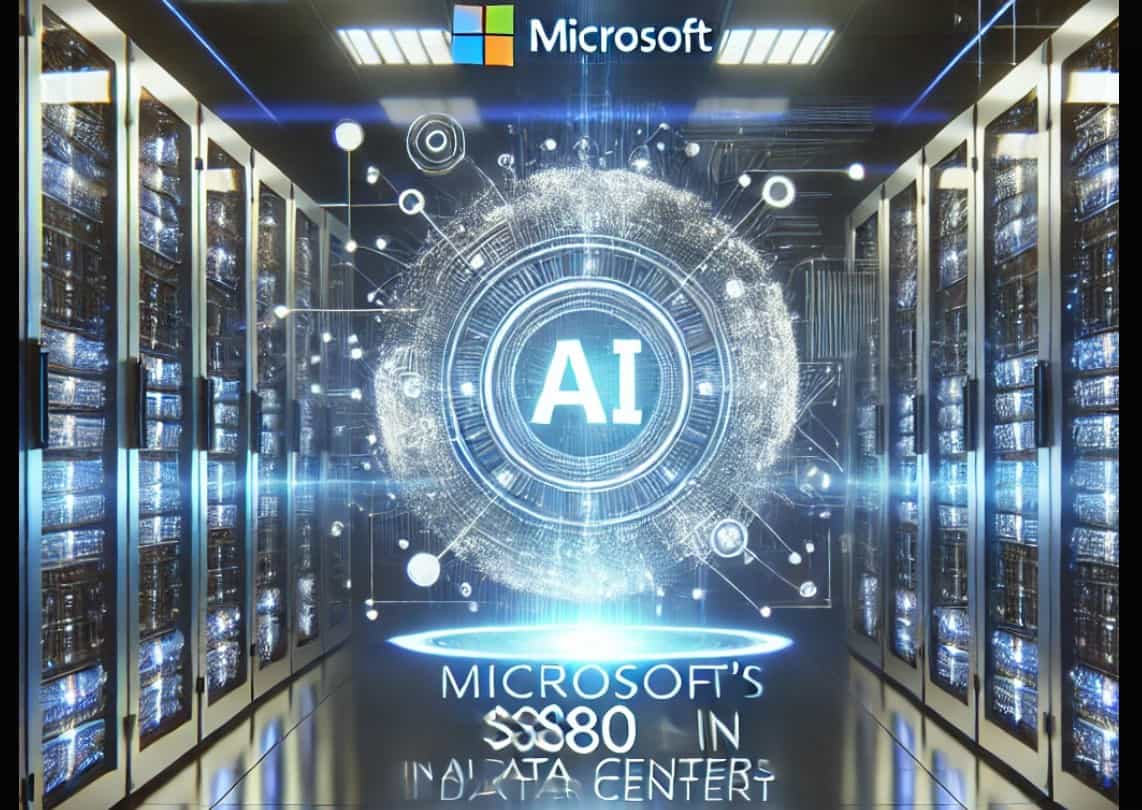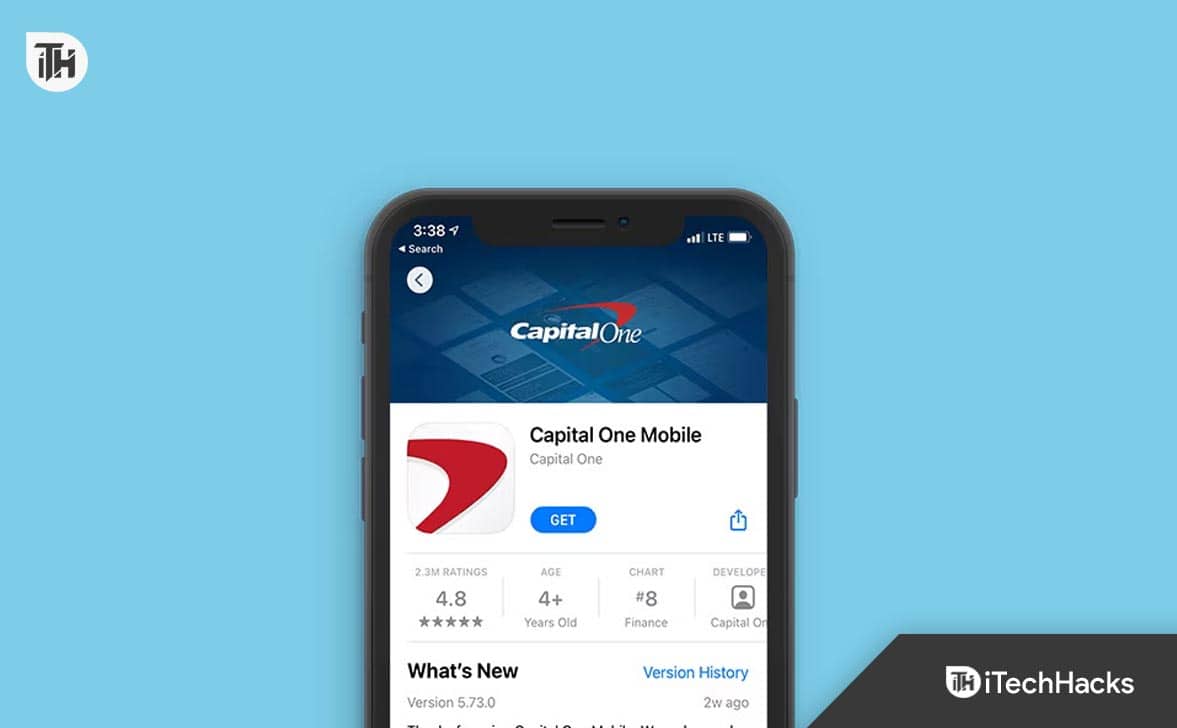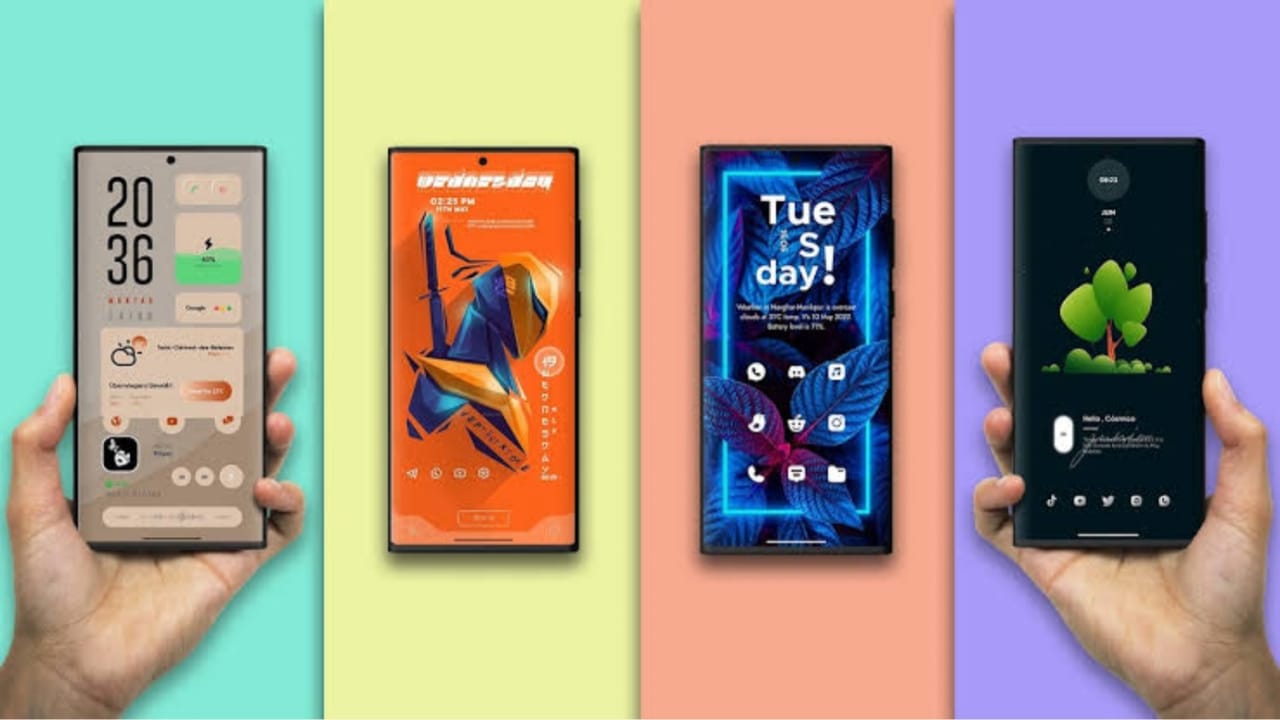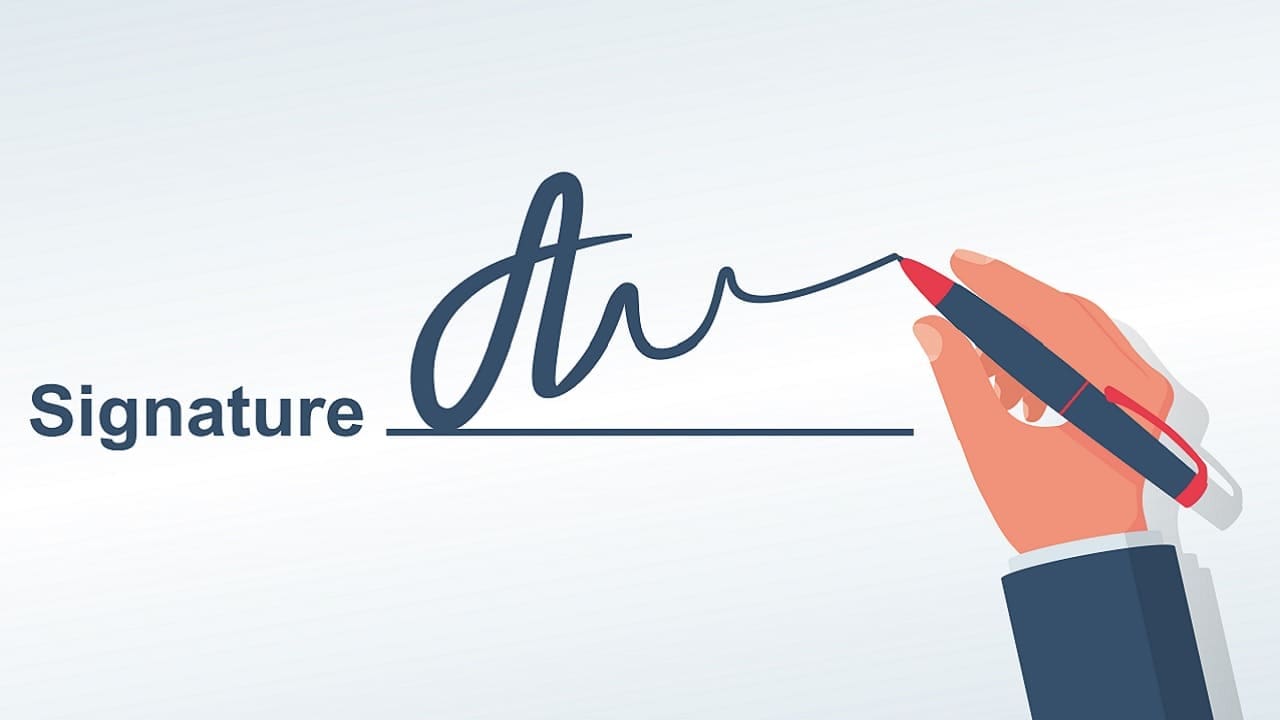Navicat er et kommercielt databasestyringsværktøj, der er relativt overkommelig sammenlignet med andre populære værktøjer i samme kategori, som det er udviklet til at administrere forskellige databaser ved hjælp af en grafisk brugergrænseflade snarere kommandolinje, der i sidste ende reducerer de forviklinger i databasesystemadministration. Det er designet til at tackle forskellige slags mennesker i branchen, såsom administratorer, udviklere og små og mellemstore virksomheder.
Den fås på op til 7 sprog, som kunderne kan vælge imellem, Navicat er en af de populære databasefront-end-brugergrænsefladeværktøjer. Det kan bruges til at styre og udvikle native eller fjerntliggende MySQL, SQL Server, SQLite, Oracle, PostgreSQL og MongoDB Databaser.
Ved hjælp af grafisk brugsgrænseflade (GUI) kan newbies eller leaners også være i stand til at styre databaser som en professionel, faktisk skal han have en vis grundlæggende viden. Det giver dig mulighed for at oprette, organisere, få adgang til og dele information på en sikker og nem måde. Desuden giver det brugerne mulighed for at oprette forbindelse til enhver lokal eller fjernserver, der leverer nyttige databaseværktøjer såsom datamodeller, dataoverførsel, datasynkronisering, struktursynkronisering, import, eksport, sikkerhedskopi, gendannelse; Rapporter skabelsesværktøjer og planer om at hjælpe med datastyring.
Den bedste del er, Navicat er et tværplatform databasestyringsværktøj, der er tilgængeligt for Microsoft Windows 10/8/7, Linux og MacOS.
Det tilbyder også en enkelt premium -pakke kaldet Navicat Premium, består af kapaciteter til at forbinde alle populære databasesystemer som MySQL, Mariadb, MongoDB, SQL Server, SQLite, Oracle og PostgreSQL. Men hvis nogen ønsker at få adgang til og kontrollere en bestemt type database, er individuelle applikationspakker også tilgængelige, hvilket gør dette databasestyringsværktøj overkommeligt for alle. Dette er de uafhængige applikationer:
- Navicat for MySQL
- Navicat til PostgreSQL
- Navicat for MongoDB
- Navicat for Mariadb
- Navicat til SQL Server
- Navicat til Oracle
- Navicat for Sqlite
Her skal vi installere Navicat til MongoDB for at oprette forbindelse og administrere databaser af MongoDB på Linux -systemet. De under-givne trin vil være de samme for at installere andre DB-styringsværktøjer leveret af den samme udvikler.
For Ubuntu
Trin 1: Åben kommandoperminal
Gå til dit Ubuntu -system og åben kommandoperminal. For hurtigt at få adgang til at bruge en genvejstastekombination, der er Ctrl+Alt+T. Eller bare gå til aktivitetspanel / applikation for CentOS eller andre Linux -distorer for at søge efter terminalen.
Note: Her bruger vi Ubuntu 19.04 & CentOS 7, men trinene vil dog være de samme for Ubuntu 18.04/17.04/16.04 ... Debian, Kali Linux, Linux Mint, CentOS 6, Redhat, Elementary OS og andre understøttede Linux -operationssystemer.
Trin 2: Download Navicat til MongoDB
Det er en kommerciel og premium databasestyring, men den leveres med 14 dages prøve, således kan du downloade, installere og prøve Navicat til MongoDB, før du faktisk investerer dine hårdt tjente penge.
For at downloade, den seneste opsætning af MongoDB, her er vi ved at bruge kommandoperminalen. Kopier og indsæt følgende kommando i din terminal.
For 32-bit versionen:
wget https://dn.navicat.com/download/navicat121_mongodb_en_x86.tar.gz
For den 64-bit version:
wget https://dn.navicat.com/download/navicat121_mongodb_en_x64.tar.gz
Til andre operativsystemer såsom Windows 10/8/7 eller ønsker at downloade Navicat til MongoDB -opsætning direkte; Du kan besøge densOfficielt websted.
Trin 3: Installer Navicat på Linux
Efter at have downloadet Navicat på dit respektive Linux -operativsystem er det tid til at udtrække den downloadede tarball. For den første type type:
ls
Ovenstående kommando viser den downloadede fil i din terminal. Skriv nu
For Ubuntu eller Debian OS og på dets derivater:
tar -xf navicat121_mongodb_en_x64.tar.gz
Gå nu ind i Navicats uddragede bibliotek
cd navicat121_mongodb_en_x64/
Og skriv
ls
For Redhat eller CentOS og på dets derivater vil kommandoen være den samme:
tar xf navicat121_mongodb_en_x64.tar.gz
cd navicat121_mongodb_en_x64/
Trin 4: Kør Navicat -opsætning
Inde i mappen af Navicat vil du se en filstart_navicat, det er vores hovedmål. Kør bare dette script.
./start_navicat
Du får en GUI -troldmand til at køre Navicat på dit Linux OS. Da det tilbyder en prøveperiode på 14 dage, kan du teste den uden at betale noget, for det bare klik påStiknap.
Trin 5: Navicat Desktop -genvej til Ubuntu & Centos
Som standard, hvis du vil køre dette GUI -databasestyringsværktøj, skal du hver gang du skal gå til dens mappe, som vi gjorde ovenfor for at køre den. Vi kan dog oprette en desktop -genvej til den for at spare tid.
For Ubuntu:
sudo apt-get install --no-install-recommends gnome-panel
gnome-desktop-item-edit --create-new ~/Desktop
Vælg type- Anvendelse i terminal
Navn- Du kan give ethvert navn til din genvej, her giver vi Navicat.
Gennemse- Vælg den app eller script, du vil blive udført.
Kommentar: Bare for at genkende bemærkning noget.
Når du klikker påGennemseknappen, Ubuntu Explorer åbner gå til det ekstraheredeNavicatmappe og vælg scriptetstart_navicat.
Tryk påOKKnap for at gemme skrivebordsgenvejskonfigurationen.
Du vil se et genvejsikon på skrivebordet med navnetNavicat.desktopeller hvad du end har givet det. Højreklik nu på det og vælg den kaldte indstillingTillad lancering.
Genvejen er der, klik for at få adgang til dette GUI -databasestyringsværktøj.
For at oprette en launcher -genvej i CentOS 7 skal du følge nedenstående trin:
Gå til File Manager
Højreklik på det hvide rumområde.
VælgeSkabe NyOg såLink til applikation
IGenerel fane, give et navn til den genvej, vi er ved at oprette. For eksempelNavicat.
For det andet, Gå tilAnvendelseTabtype Navn, hvad du vil, og kom derefter til kommandosektionen. Hvor klik påGennemseknap og ligesom vi gjorde for Ubuntu, gå til den downloadede Navicat -mappe og vælgstart_navicatmanuskript.
Klik derefter påAvancerede muligheder.
CheckKør i terminalenog dens efterfølgende mulighed. Endelig skal du trykke påOKknap for at gemme genvejen.
Nu skal du blot trække og slippe den launcher -genvej til desktop, det er det.
Trin 6: Tilslut MongoDB
Klik påForbindelseknap.
Giv forbindelse et navn.
Vælg forbindelsestypen.
Vært- Hvis MongoDB er installeret på det samme system, hvor Navicat, skal du forlade Localhost -teksten som den er; Ellers skriv adressen på den eksterne server, der kører med MongoDB.
Endelig skal du trykke påIndtastknap.
Nu vises forbindelsen på højre side af Navicat Linux grafisk brugergrænseflade. Højreklik på og vælg indstillingenÅben forbindelse.
Derfor er alt klar til at gå. Nu kan du vælge den ene midt i en lang række muligheder for at spille omkring MongoDB -systemet.
På denne måde kan vi installere ethvert Navicat -databasestyringsværktøj på et Linux -operativsystem til at administrere forskellige databasesystemer grafisk. Hvis du er i tvivl eller spørgsmål, er du velkommen til at bruge kommentarsektionen.